Как заходить в интернет инкогнито
Как включить режим инкогнито в разных браузерах
Простые инструкции для «Яндекс.Браузера», Chrome, Firefox, Opera, Internet Explorer, Microsoft Edge и Safari.
Как включить режим инкогнито горячими клавишами
Это самый простой способ. В десктопных версиях Chrome, «Яндекс.Браузера», Opera, Safari достаточно нажать:
- Ctrl + Shift + n — на Windows, Linux, Chrome OS;
- Command + Shift + n — на macOS.
В Firefox, Internet Explorer и Microsoft Edge:
- Ctrl + Shift + p — на Windows, Linux, Chrome OS;
- Command + Shift + p — на macOS.
Как включить режим инкогнито в Chrome
Десктопная версия
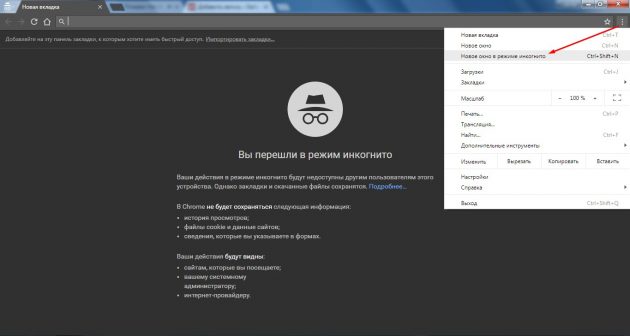
Откройте браузер. Нажмите на значок «Настройка и управление Google Chrome» в верхнем правом углу (выглядит как три вертикальные точки). Кликните на «Новое окно в режиме инкогнито».
Кстати, в Chrome можно автоматически открывать определённые вкладки в режиме инкогнито. Для этого вам потребуется расширение Inkognito Filter.

Мобильная версия
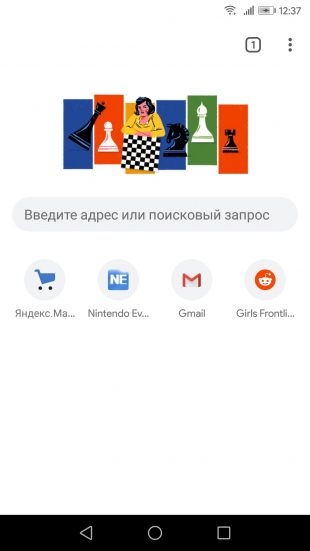
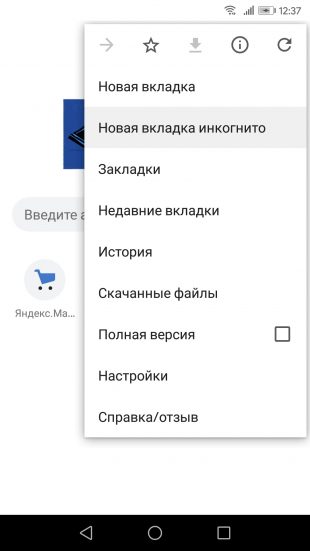
Справа от адресной строки нажмите на значок «Ещё» (три вертикальные точки). Тапните на «Новая вкладка инкогнито».
Как включить режим инкогнито в «Яндекс.Браузере»
Десктопная версия
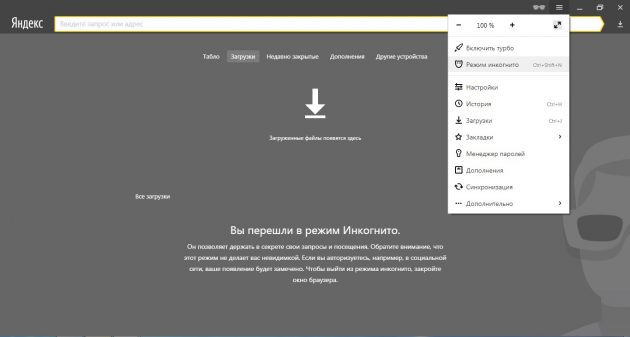
В правом верхнем углу нажмите на три горизонтальные полоски. Выберите из списка «Режим инкогнито».
Мобильная версия
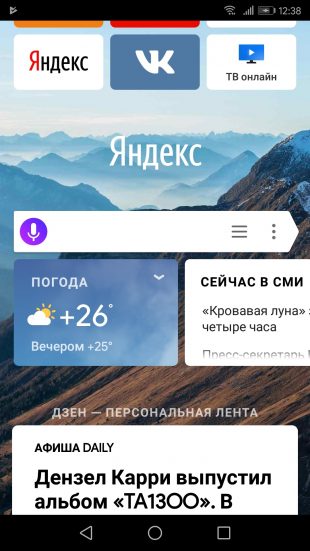
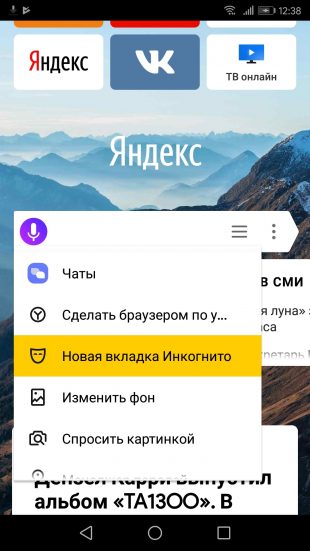
Тапните на кнопку меню, которая расположена в строке поиска. Нажмите на «Новая вкладка Инкогнито».
Как включить режим инкогнито в Firefox
Десктопная версия
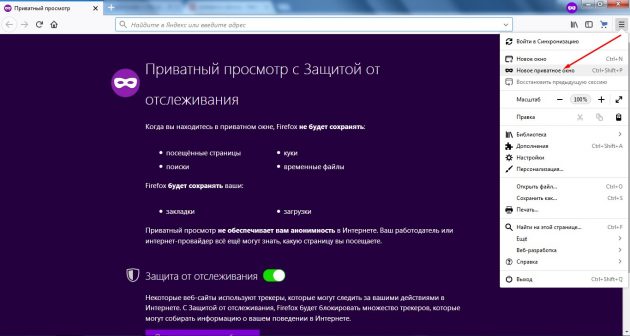
Нажмите на три горизонтальные полоски (клавиша «Открыть меню») в правом верхнем углу. Выберите функцию «Новое приватное окно».
Мобильная версия
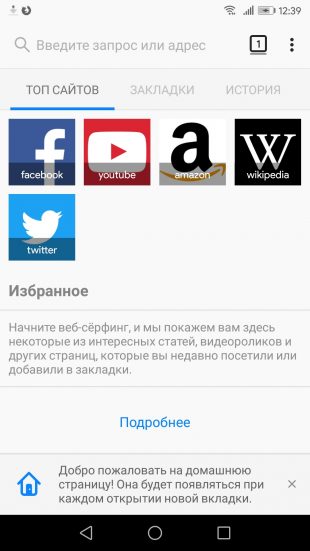
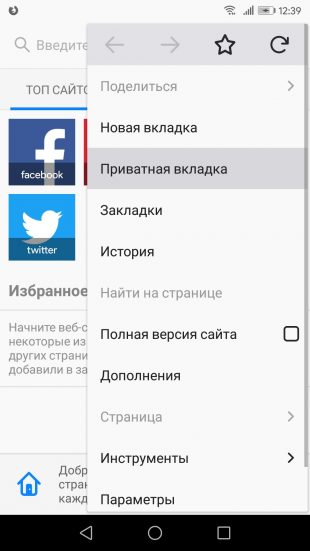
В правом верхнем углу нажмите на три вертикальные точки. Тапните по строке «Приватная вкладка».
Как включить режим инкогнито в Opera
Десктопная версия
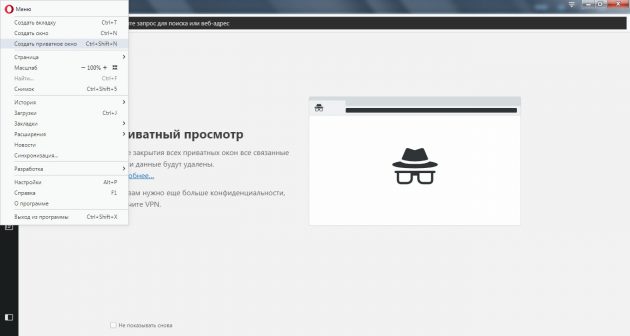
В правом верхнем углу нажмите на иконку браузера. В выпадающем списке выберите функцию «Создать приватное окно».
Мобильная версия
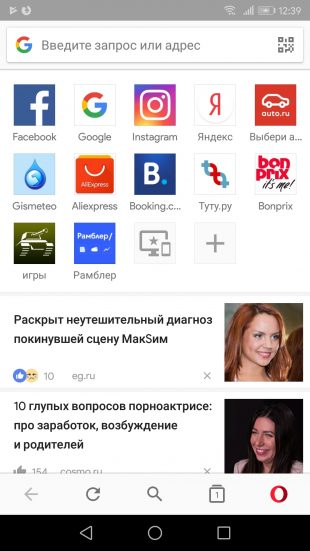

Нажмите на окошко с вкладками. Прокрутите экран влево, чтобы перейти в приватный режим.
Для открытия вкладки в этом режиме тапните на плюсик, который расположен в нижнем углу экрана.
Как включить режим инкогнито в Internet Explorer
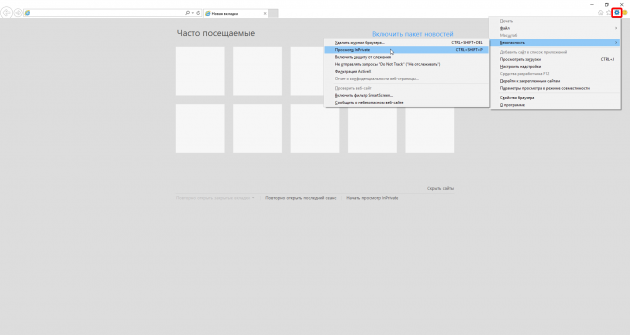
В правом верхнем углу нажмите на кнопку «Настройки», которая похожа на шестерёнку. В списке откройте меню «Безопасность». Выберите функцию «Просмотр InPrivate».
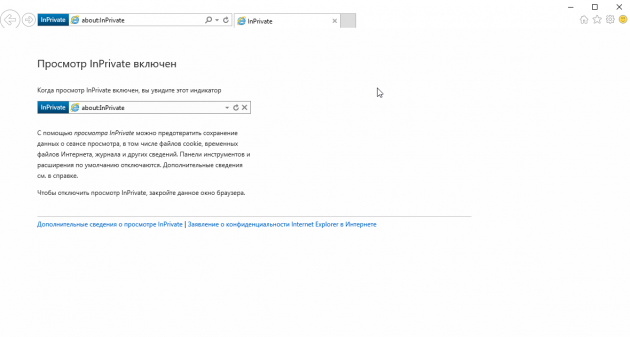
Как включить режим инкогнито в Microsoft Edge
Десктопная версия
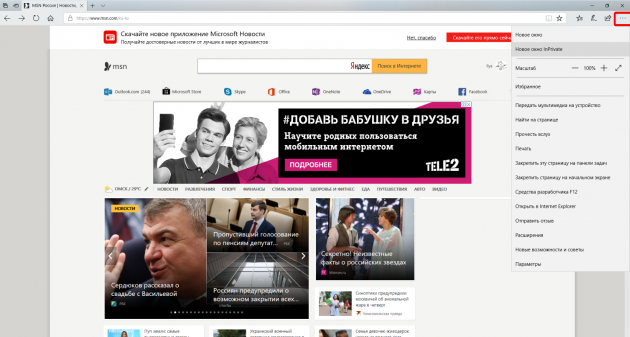
Выберите значок «Дополнительно», который расположен в правом верхнем углу. Нажмите на «Новое окно InPrivate».
Мобильная версия
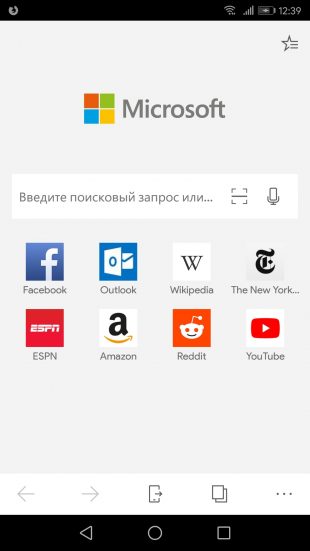
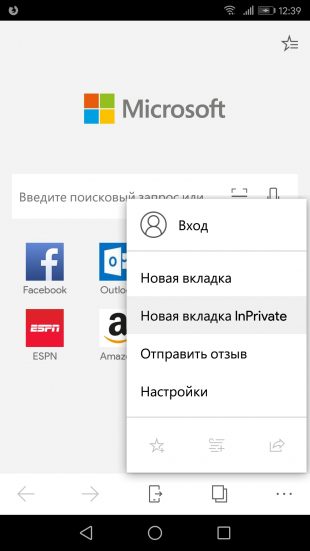
В правом нижнем углу тапните на значок «Настройки». Выберите функцию «Новая вкладка InPrivate».
Как включить режим инкогнито в Safari
Десктопная версия
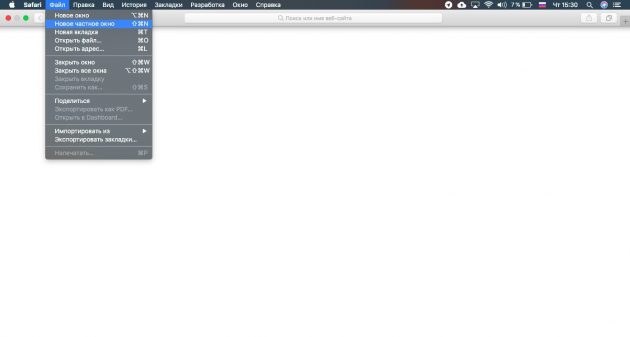
В меню откройте вкладку «Файл». Щёлкните на «Новое частное окно».

В настройках Safari на Mac можно открывать частное окно по умолчанию. Войдите в настройки приложения. Перейдите на вкладку «Основные». В пункте «При запуске Safari открывать» поставьте параметр «Новое частное окно».
Мобильная версия
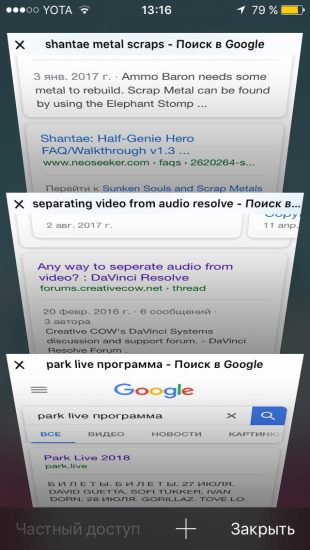

Откройте меню «Вкладки», которое расположено в правом нижнем углу. Выберите функцию «Частный доступ». Нажмите на плюсик, чтобы открыть окно в этом режиме.
Как отключить режим инкогнито
Во всех браузерах достаточно закрыть вкладки, которые были открыты в режиме инкогнито.
Может ли режим инкогнито обеспечить вашу безопасность
К сожалению, режим инкогнито не даёт гарантии защиты ваших персональных данных. Некоторые браузеры сразу предупреждают, что ваша деятельность отслеживается на сайтах, которые вы посещаете, и может быть видна даже вашему интернет-провайдеру.
Если вы хотите обезопасить своё пребывание в интернете, воспользуйтесь этими несложными способами.
Как включить режим “инкогнито” в браузере: советы и руководства
Сегодня мы попытаемся понять, как включить режим “инкогнито” в разных браузерах. Данная задача является довольно простой, но не все знают, как ее реализовать. На самом деле для этого потребуется всего несколько минут. Что вообще позволяет делать упомянутый режим? Чем он так привлекает пользователей?

Возможности режима
Задумываясь над тем, как включить режим “инкогнито”, необходимо в полной мере понимать, что именно хочет сделать юзер.
Изначально после установки интернет-обозревателя в настройках приложения выставлены параметры сохранения истории, куков и прочей информации, с которой будет работать браузер. Но можно скрыть факт использования утилиты путем активации режима “инкогнито”.
Если человек пользуется таким статусом обозревателя, то:
- история посещений не сохраняется;
- все новые куки удаляются после закрытия браузера;
- история автозаполнения форм не пополняется;
- все настройки профилей сбрасываются (но только при работе с “инкогнито”);
- история загрузок не появляется;
- общие настройки браузера и закладки сохраняются.
Иными словами, человек просто не оставляет следов работы с браузером. Иногда именно такой расклад может пригодиться. Например, если юзер решил воспользоваться компьютером в интернет-кафе.
“Хром” и включение
Режим “инкогнито” в “Хроме” активировать не составляет труда. Впрочем, как и в любом другом браузере. Стоит отметить, что изучаемый статус обозревателя есть во всех программах для выхода в интернет.

Включение “инкогнито” в Chrome производится так:
- Зайти в браузер.
- Нажать в правом верхнем углу на кнопку, отвечающую за открытие меню приложения. В “Хроме” это элемент управления с 3-мя точками, расположенными друг над другом.
- Выбрать “Новое окно в режиме инкогнито”.
Дело сделано! Откроется новое окно браузера, которое будет отвечать за упомянутый статус обозревателя.
Кроме того, в Chrome можно воплотить задумку в жизнь путем нажатия сочетания клавиш Ctrl + Shift + N. Зажимать кнопки необходимо, находясь в браузере. Иначе пользователь увидит нулевой результат.
В Mozilla FireFox
Несколько иначе придется действовать, если человек работает с “Мозиллой”. Тем не менее алгоритм действий все равно останется предельно простым и понятным.
Как включить режим “инкогнито” в Mozilla? Для воплощения задумки в жизнь потребуется:
- Начать работу с обозревателем.
- Щелкнуть по кнопке с 3 горизонтальными линиями. Она располагается с правой стороны от адресной строки.
- Кликнуть по блоку “Приватное окно”.
Все. Желательно проверить еще один пункт. Речь идет о сохранении истории. Для этого потребуется зайти в настройки приложения и в разделе “Приватность” установить параметр “не будет запоминать”.
Как и в “Гугле”, режим “инкогнито” в “Мозилле” может включаться при помощи клавиатуры. В этом случае потребуется зажать одновременно Ctrl + Shift + P.
“Яндекс” и сокрытие данных
Но и это еще не все. Современный мир полон разнообразных браузеров. Мы рассмотрим только те, что пользуются спросом в России.
Следующая на очереди программа – “Яндекс.Браузер”. С ней работают многие пользователи. Алгоритм действий будет чем-то напоминать инструкцию для Chrome.

Режим “инкогнито” в “Яндекс.Браузере” активируется так:
- Зайти в Yandex.Browser.
- Нажать на кнопку, отвечающую за главное меню утилиты. Обычно это элемент управления с горизонтальными линиями.
- Выбрать “Дополнительно”.
- Перейти к строчке “Режим инкогнито”.
- Нажать ЛКМ (левой кнопкой мыши) по соответствующему пункту меню.
Если присмотреться, то можно заметить, что “Яндекс” позволяет открывать режим “невидимки” тем же сочетанием клавиш, что и “Хром”. Поэтому такой метод тоже можно использовать вполне успешно.
В “Опере”
Как включить режим “инкогнито” в Opera? Для этого нужно воспользоваться встроенными настройками браузера.
Алгоритм действий сводится к выполнению следующих шагов:
- Открыть Opera.
- Нажать в левом углу программы (сверху) на фирменное изображение браузера.
- Выбрать “Вкладки из окна”.
- Кликнуть по пункту “Создать приватную вкладку”.
В “Опере” изучаемый статус обозревателю можно присвоить при помощи тех же кнопок, что и в случае с “Яндексом”. Главное – находиться на активной вкладке утилиты.
Internet Explorer
Последний популярный браузер – это “Интернет Эксплорер”. Он не слишком любим пользователями, но людям все равно приходится с ним работать.
Как включить режим “инкогнито” в этой ситуации? В Explorer придется сделать следующее:
- Запустить программу.
- Щелкнуть курсором (левой кнопкой мыши) по изображению шестеренки. Она располагается в правой верхней части окна, неподалеку от адресной строки.
- Перейти в “Безопасность” – “Просмотр InPrivate”.
Вот и все. Открыть приватный режим можно при помощи Ctrl + Shift + P.
Универсальное решение
Но есть и совсем другой подход. Он поможет быстро открыть приватный режим любого браузера.
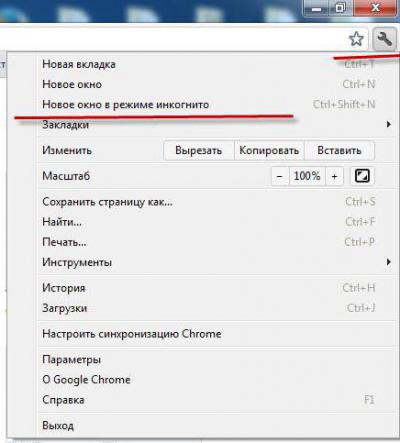
Для воплощения задумки в жизнь потребуется:
- Вывести иконку браузера на панель задач. Это пространство с правой стороны от “Пуска”.
- Кликнуть ПКМ (правой кнопкой мыши) по нужной кнопке браузера.
- Выбрать “Включить инкогнито” (приватный режим/окно).
- Таким образом удастся сразу активировать желаемый режим без входа в браузер.
Мы познакомились со всеми способами включения статуса InPrivate в интернет-обозревателях.
Интернет в режиме инкогнито – как защитить вашу личность
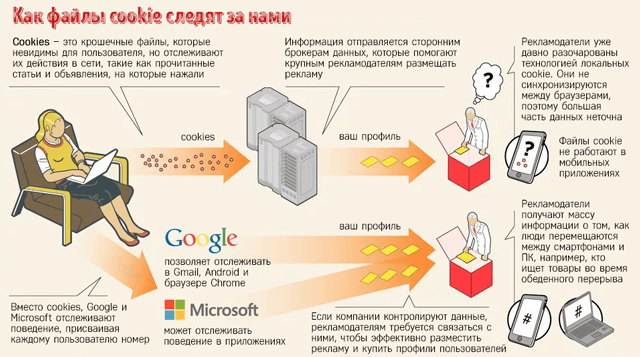
Не отслеживаемый просмотр веб-страниц предотвращает или серьезно ограничивает знания других в том, что вы делаете в Интернете. Вы можете использовать Интернет анонимно, чтобы скрыть все ваши привычки просмотра, или, если вам нужно, вы можете посетить один сайт анонимно.
Нормальный просмотр веб-страниц оставляет вашу информацию открытой для владельца веб-сайта, вашего интернет-провайдера, правительства и любого, кто ещё может получить доступ. К счастью, есть несколько советов по конфиденциальности, которые вы можете использовать для анонимного использования Интернета и выполнения невидимых поисков в Интернете.
Зачем просматривать анонимно
Ответ может быть разным для всех, но для большинства людей это сводится к конфиденциальности.
Если вы ищете новую работу и предпочитаете, чтобы ваш работодатель не знал об этом, анонимный просмотр может скрыть ваши веб-запросы от его системы. Или, может быть, вы дома ищете информацию о рецептурных препаратах и не хотите, чтобы сайт отслеживал вас или собирал ваши настоящие электронные адреса, чтобы затем отправлять вам спам о новых лекарствах.
Анонимный просмотр веб-страниц также может быть полезен, если вы находитесь в стране, в которой действуют ограничительные веб-правила. Вы можете скрыть свои привычки просмотра, чтобы обойти эти правила.
Возможно, по какой-либо другой причине, вы просто хотите чувствовать себя комфортно, зная, что ваши интернет-привычки не отслеживаются и не регистрируются в рекламных целях.
Параметры анонимного просмотра
Есть несколько вещей, которые вы можете сделать, чтобы оставаться анонимным во время веб-серфинга, но некоторые методы лучше, чем другие.
Выполните следующие шаги, чтобы повысить свою анонимность:
Они ранжируются по степени секретности и простоте использования. Вы можете использовать один или несколько из них, если хотите.
Скрыть свой IP-адрес с помощью веб-прокси . Не все прокси созданы одинаково, но есть несколько бесплатных анонимных прокси-серверов, которые отлично подходят для анонимного просмотра веб-страниц, таких как Hidester.
Когда вы посещаете веб-сайт анонимно с веб-прокси, происходит то, что весь трафик направляется через удаленный сервер до загрузки веб-страницы на ваше устройство. Это означает, что ваш браузер выглядит для других, кто может его отслеживать, как происходящий из местоположения сервера веб-прокси, вместо вашего реального местоположения.
Подключитесь к VPN . VPN похож на веб-прокси, но полезен в ситуациях, когда требуется шифрование и весь трафик должен проходить через анонимный сервер, а не только трафик сайтов. VPN поддерживает анонимность не только просмотра страниц, но и обмена файлами, обмена сообщениями и т.д.

При выборе VPN для анонимного просмотра важно обратить внимание на то, ведут ли они журналы, относящиеся к вашим посещениям и вашей истории поиска. Если они это делают, есть шанс, что они передадут эту информацию третьим лицам. Однако, если они не сохраняют журналы, то даже если их попросят предоставить информацию о трафике, они не смогут ничего предоставить, что означает, что вы остаетесь анонимным.
Используйте веб-браузер, ориентированный на конфиденциальность . Одним из примеров анонимного браузера, который скрывает ваши привычки веб-серфинга, является Tor Browser, который шифрует трафик и направляет его через несколько серверов.
Выполняйте поиск в Интернете с помощью безопасной поисковой системы , такой как DuckDuckGo, которая обещает блокировать рекламные трекеры и сохранить конфиденциальность вашей истории поиска.
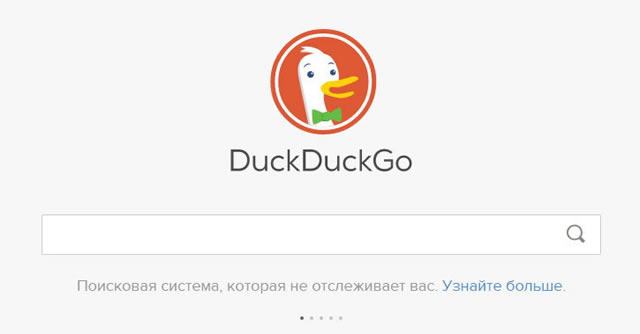
Другие поисковые системы могут сообщать веб-сайтам, что вы ищете, и будут делиться информацией о ваших привычках со сторонними компаниями, чтобы показывать вам целевую рекламу.
Избегайте общественных сетей Wi-Fi , например, в отелях и ресторанах. Гораздо сложнее узнать, кто отслеживает трафик и что происходит за кулисами публичных сетей, когда речь идет о протоколах безопасности и конфиденциальности.
В том же духе, не подключайтесь к сети Wi-Fi, если она не использует современный метод шифрования, такой как WPA2. Чтобы оставаться анонимным в сети Wi-Fi, убедитесь, что в сети используется шифрование.
Используйте приватный режим вашего веб-браузера , чтобы он не отслеживал посещенные вами веб-страницы. Этот режим анонимного просмотра является особенно полезным, если вы используете общий компьютер.
Будьте внимательны с файлами cookie и при необходимости удалите их.
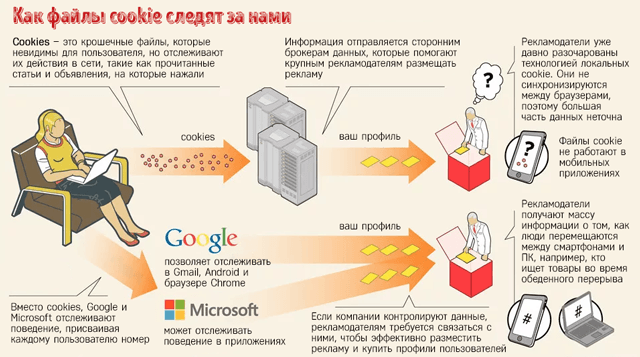
Файлы cookie важны для хранения информации для входа в систему, чтобы веб-сайт мог предоставить вам доступ к вашей учетной записи в Интернете. Тем не менее, другие веб-сайты могут иметь доступ к ним.
Другие способы оставаться анонимным в интернете
Просмотр веб-страниц – это только один из аспектов онлайн-мира. Если вы используете электронную почту, веб-службу текстовых сообщений, веб-сайт для передачи файлов и т.д., Вам также следует подумать о том, как остаться анонимным.
- Используйте надежного поставщика электронной почты, анонимный почтовый сервис или одноразовую учетную запись электронной почты.
- Служба облачного хранения, которую вы используете, должна предоставлять шифрование.
- Воздержитесь от использования вашей реальной платежной информации при совершении покупок в Интернете и вместо этого выберите виртуальные карты.
- Входите на веб-сайт с помощью службы обмена учетными записями, например, BugMeNot, чтобы не добавлять свои личные данные в профиль.
- Придерживайтесь анонимных социальных сетей.
- Избегайте приложений для обмена мгновенными сообщениями, которые не поддерживают сквозное шифрование.
- Настройте на своём телефоне поддельное местоположение, чтобы трекеры не могли найти вас.
- Удалите свою личную информацию из Интернета, которую каждый может использовать для сбора информации, такую как номер телефона, адрес, родственники и т.д.
- Отправляйте смс анонимно с помощью таких сервисов, как Textem
- Совершайте анонимные телефонные звонки с виртуальным номером телефона.
Миф 2: Если включить режим инкогнито, то станешь «цифровым невидимкой» (из цикла «Главные мифы Интернета»)
Цифровой мир поселился рядом с нами не очень давно. Но он так силен и любим, что породил собственную Вселенную. С друзьями, бизнесом, искусством, деньгами. С собственными мифами, в которые мы свято верим. Падать с края плоской Земли всегда больно, но кому-то приходится нарушать легенды. Не разрушать до основания, а именно объяснять, откуда они взялись. И почему это неправда, как в случае с «цифровыми невидимками».
Что такое «режим инкогнито»? Это функция браузера, которая позволяет вам работать в Интернете более конфиденциально. Когда вы открываете новое окно или вкладку в режиме инкогнито, ваша информация не сохраняется. Ваш браузер не хранит файлы cookie, которые содержат личные данные и данные о ваших предпочтениях, а также не регистрирует сайты, которые вы посещаете, в своей истории или кэше.
Почему «режим инкогнито» — это не выход в принципе? Потому что ваш интернет-провайдер или сами сайты продолжают отслеживать посещения страниц. Инкогнито не защищает и от вирусов-шпионов. И многие крупнейшие браузеры (от Google и Mozillа, например) честно говорят об этом, когда вы нажимаете значок перехода в «инкогнито». В отличие, кстати, от браузеров Apple и Microsoft.
Почему это миф о защите приватности? Лаборатория Касперского поясняет, что «режим инкогнито» не означает полной анонимности сетевого поиска. Это лишь «режим приватного просмотра», предоставляющий определенный уровень конфиденциальности по отношению к другим пользователям данного устройства. Но каждый из пяти широко используемых сегодня веб-браузеров — Chrome, Edge, Firefox, Safari и Opera — предлагает закрытый режим, который прекращает хранение истории просмотров и кэширования данных между сеансами. И воспользоваться им иногда вполне уместно.
К сожалению, большинство потребителей не знает об ограничениях режима инкогнито. Согласно исследованию, проведенному в прошлом году в Чикагском университете, многие считают, что он предлагает больше средств защиты, чем на самом деле. Например, 56,3% потребителей уверены, что их поисковые запросы не будут сохраняться при использовании Google в приватном режиме. Но это не так — частный режим не позволяет сохранять историю поиска в локальном браузере, но Google все равно может видеть ваши запросы, если вы вошли в систему.
Иллюзия приватности убеждает нас, что теперь сайты не определят, где мы находимся. Никто не отследит нашу историю просмотров, потому что поисковые запросы не сохраняются. Есть и доверчивые граждане, считающие, что так можно не платить за антивирус.
Однако все эти данные узнаваемы с помощью вашего IP-адреса, который известен провайдеру интернет-услуг, админу открытой точки Wi-Fi, сисадмину на работе. Если вы зашли на свою страницу в социальной сети, то и там ваша история просмотров будет зафиксирована. А как иначе, вы же в своем аккаунте.
Зачем практически нужен такой режим? Чтобы скрыть свои действия в интернете от людей, использующих данный компьютер. Выбрали колечко супруге в подарок? Вот чтобы вас не выдала контекстная реклама всех возможных ювелирных изделий, в браузере и нажимается нужная кнопка.
Такой режимный функционал совершенно не связан ни с политикой, ни с понятием приватности. Расхожее заблуждение смещает очень важные акценты. Конфиденциальность в Интернете не предоставляется автоматически. Если вы хотите контролировать свою личную информацию в цифровой среде, вы должны принять меры. Попросту — приобрести соответствующие услуги. Многие компании и веб-сайты рассматривают сетевую анонимность как привилегию, за которую потребители должны бороться. То есть, вам продадут или приватность, или будут зарабатывать на узнавании ваших предпочтений и интересов. Одно из двух — и ничего личного, только бизнес.
Сайты просто анализируют ваш браузер (читают «отпечаток браузера»). И никакой анонимный серфинг при таком развитии технологий невозможен. Режим инкогнито — это поход в гости в маске. Но вряд ли вас пустят в дом, если не будут знать, кто вы. И зачем, собственно, пришли… Поэтому действовать нужно самим. Что можно предпринять для минимизации своего цифрового следа и усиления интернет-приватности?
Несколько конкретных шагов по защите конфиденциальности в сети:
1. Измените настройки конфиденциальности в социальных сетях. Отключив настройки по умолчанию и настроив другие, вы сможете уменьшить объем данных, к которым имеют доступ компании и веб-сайты. Каждая платформа социальных сетей отличается, но в целом вам доступно ограничить круг тех лиц, кто видит ваш профиль. Запретите искать ваш профиль, используя адрес электронной почты или номер телефона. Запретите отображение вашего профиля в браузере и ограничьте компании от отправки вам определенных типов объявлений. Откажитесь от настроек автоматического обмена.
2. Проверьте разрешения вашего приложения и отмените синхронизацию ваших приложений. Когда вы загружаете приложение, оно обычно требует доступа к некоторым личным данным (фото, камера, аудиозаписи, местоположение). Для работы приложениям необходимы определенные типы данных, но им не нужен постоянный доступ к ним. Чтобы просмотреть свои разрешения, перейдите в настройки смартфона и прокрутите свои приложения. Оцените, какие из них имеют доступ к вашим данным. Вы можете отключить функцию доступа или изменить ее, чтобы разрешить доступ только при использовании приложения. Синхронизация приложений упрощает обмен информацией, но также снижает уровень конфиденциальности. Рассмотрите возможность отключения ваших приложений от учетных записей социальных сетей. Вы можете внести эти изменения, просмотрев настройки социальных сетей, а затем создав новые учетные записи в любых приложениях, которые вы все еще используете.
3. Обновите ваш браузер и настройки поисковой системы. Интернет-браузеры хранят куки-данные, которые содержат информацию обо всем, от банковских реквизитов до ваших хобби. Попробуйте изменить настройки браузера: ограничьте объем информации, сохраняемой настройками браузера (адреса электронной почты, почтовые адреса и данные кредитной карты). Запретите сторонним лицам отслеживать ваше поведение и отправлять вам целевые объявления.
Режим инкогнито
Режим инкогнито – это особая функция, которая позволяет повысить анонимность в сети. При его активации программа для интернета перестает сохранять историю просмотренных сайтов, загрузки, куки и другую информацию.
Абсолютной защиты данных этот режим не дает, зато позволяет скрыть то, что вы делаете за компьютером. То есть другие люди, которые пользуются этим же компьютером, не смогут узнать, что вы смотрели в интернете.
Как включить режим инкогнито
Чтобы включить инкогнито, нужно в браузере (программе для интернета) активировать данную функцию. Тогда сразу же откроется новое окно, которое будет работать в этом режиме. То есть все сайты нужно открывать именно через него. Только тогда ничего сохраняться не будет.

По окончании работы это окно нужно просто закрыть.
Включение через горячие клавиши
Это самый быстрый способ включения. Нужно просто нажать несколько клавиш на клавиатуре и анонимное окно откроется:
Сначала зажимаете клавишу Ctrl, затем Shift и, не отпуская эти две клавиши, нажимаете N (русскую Т). В программах Mozilla Firefox и Internet Explorer комбинация другая: Ctrl +Shift + P (русская P).
Включение через меню браузера
А это, так сказать, классический способ запуска анонимного режима – через меню программы для интернета. Делается практически одинаково в любом браузере. Покажу на картинках.
Google Chrome :  → Новое окно в режиме инкогнито
→ Новое окно в режиме инкогнито

Яндекс Браузер :  → Режим инкогнито
→ Режим инкогнито

Opera :  → Создать приватное окно
→ Создать приватное окно

Mozilla Firefox :  → Приватное окно
→ Приватное окно

Internet Explorer :  → Безопасность → Просмотр InPrivate
→ Безопасность → Просмотр InPrivate

Какие данные скрывает режим инкогнито
Что скрывает (не сохраняет) анонимный режим:
- посещённые страницы
- куки
- поиски
- временные файлы
Для большинства пользователей этого вполне достаточно. Но тем не менее все ваши действия будут видны системному администратору, если вы, например, пользуетесь компьютером на работе. А также они будут доступны провайдеру, то есть компании, которая предоставляет доступ в интернет.
Кроме того, кое-какую информацию будут знать и владельцы сайтов, которые вы посещаете: ваш IP-адрес, операционную систему, браузер.
Как стать еще более анонимным
Существует множество способов для повышения анонимности в сети. Всё зависит от того, какие цели преследует пользователь. С помощью этих средств можно достичь практически полной анонимности, но только при условии, что ваши действия не заинтересуют определенные службы.
Браузер TOR
Программа Tor в отличие от обычных браузеров по умолчанию работает с сетью прокси-серверов. Иными словами, когда вы заходите на сайт с помощью Tor, владелец сайта видит не ваш реальный ip-адрес, а адрес из другой точки земного шара, например, США.

Также интернет-трафик шифруется и передается через систему виртуальных туннелей. Тем не менее данный браузер далеко не панацея и для повышения анонимности рекомендуется комбинировать его с другими способами защиты.
С английского аббревиатура VPN расшифровывается/переводится как «виртуальная частная сеть». Сегодня под этим понятием понимают комплекс технологий, которые позволяют создать поверх интернет-сети другие логические сети.
Допустим, у вас есть подключение к Интернету, а весь трафик идет через провайдера. Используя VPN, трафик сначала в зашифрованном виде будет идти на сервер VPN, а уже оттуда будет происходить переход на конечный сайт. Провайдер не сможет узнать о том, какие сайты вы посещаете, если не получит шифра.
При выборе VPN стоит обращать внимание на следующие вещи:
- Структуру сети. Бывают сложные многоуровневые сети VPN (трафик идет к одному серверу, затем к другому,… и только потом достигает конечной точки).
- Как оформлена компания. Фирмы, которые предоставляют услуги недобропорядочным личностям, изначально стараются оформляться через множество подставных лиц и компаний. В таком случае судебные разбирательства можно затягивать на годы и десятилетия.
- Есть ли логирование.
Бесплатные VPN . Программа Opera имеет встроенный VPN, а на другие браузеры можно установить дополнительные расширения с подобной функцией. Тогда удастся скрыть информацию от своего провайдера и комбинируя его с режимом инкогнито можно получить весьма неплохой результат.
Прокси-серверы
Прокси-серверы обычно представляют собой взломанные ip. С помощью специального софта или стандартными средствами Windows пользователь прописывает у себя определенные данные и выходит в сеть под другим ip-адресом.
Существуют бесплатные сайты с базами прокси-серверов, но такие ip-адреса, как правило, становятся бесплатными уже после того, как попадают во множество черных списков. По этой причине некоторые сайты могут не доверять вашему компьютеру и просить ввода капчи.
Другие способы
Когда ставится задача не просто не «засветиться» самому, а еще и сымитировать действия другого человека, например, выдать себя за гражданина США и что-нибудь купить, тогда в ход могут идти дорогостоящие программы, взломанные компьютеры и другие нехорошие вещи.
Как вы понимаете, это незаконно. И за это можно получить вполне реальный тюремный срок. Так что – даже не думайте 🙂
Как включить режим инкогнито в Chrome, Firefox, Opera, Edge и Internet Explorer
Полезной функцией, которую предлагает любой популярный браузер, является приватный просмотр. В этой статье мы расскажем, как включить приватный режим в наиболее популярных браузерах.
Об InPrivate, Incognito или приватном просмотре
Эти функции делают одно и то же: позволяет пользователям просматривать веб-страницы без сохранения данных (кэша, истории, паролей или cookie-файлов). Но это делается локально . То есть вы скрываете историю просмотра сайтов только от людей, использующих ваш компьютер. Сами сайты, провайдер и каждый сервер, через который проходят ваши запросы, все равно знают, какие интернет-ресурсы вы посетили.
Но некоторые браузеры предлагают больше возможностей. Например, Opera позволяет использовать при просмотре веб-страниц VPN , чтобы интернет-провайдер не смог отслеживать сайты, которые вы посещаете.
Firefox блокирует трекеры и не позволяет им собирать информацию о вашем поведении. Кроме этого в режиме инкогнито данные для аутентификации на сайтах надежно защищены.
Как запустить браузер Google Chrome в режиме инкогнито
Google называет приватный просмотр Incognito . Чтобы открыть новое окно браузера в режиме Incognito , нажмите кнопку «Настройка и управление Google Chrome», расположенную в правом верхнем углу окна браузера. Затем выберите пункт «Новое окно в режиме инкогнито».

Откройте новое окно браузера Google Chrome в режиме инкогнито
Откроется новое окно, в котором объясняется, что в режиме инкогнито Chrome не сохраняет историю посещения веб-страниц, файлы cookie, а также информацию, вводимую в веб-формы. При этом любые файлы, которые вы загружаете, или закладки, которые вы создаете, сохраняются.
Также режим Incognito отключает расширения браузера Google Chrome. Но их можно активировать вручную.
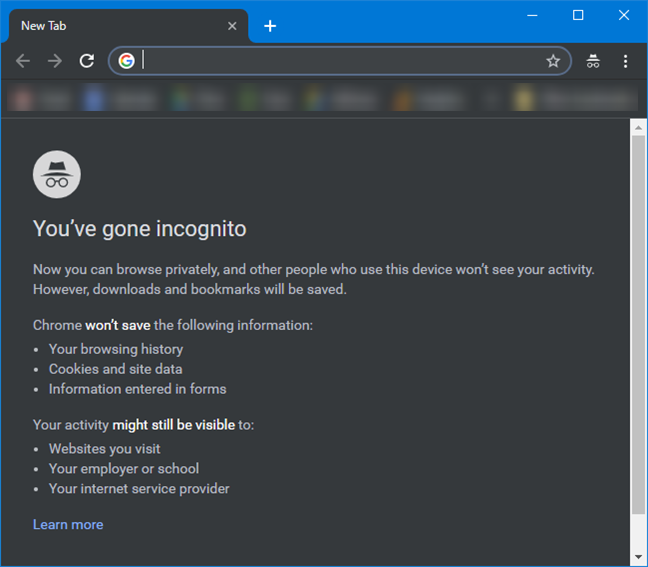
Режим инкогнито в браузере Google Chrome
Для включения режима инкогнито в браузере Google Chrome можно использовать сочетание клавиш CTRL + SHIFT + N .
В Chrome можно распознать окно Incognito по его логотипу, расположенному в правом верхнем углу. Он представляет собой изображение человека в шляпе и темных очках.

Иконка режима инкогнито в браузере Google Chrome
Как запустить браузер Mozilla Firefox в режиме приватного просмотра
Чтобы включить приватный просмотр в Mozilla Firefox, нажмите кнопку «Открыть меню», расположенную в правой верхней части окна браузера. Затем выберите пункт «Новое приватное окно».

Откройте приватное окно в браузере Mozilla Firefox
После этого откроется новое окно с блокировкой контента. Браузер Firefox объясняет, что при просмотре в приватном режиме он не сохраняет историю посещенных веб-страниц, поиска, загрузок, историю заполнения веб-форм и cookie. Но загруженные вами файлы и созданные закладки сохраняются.
В отличие от других браузеров Firefox явно предупреждает пользователя о том, что интернет-провайдер может отслеживать историю посещения. Кроме этого Firefox включает блокировку контента, чтобы онлайн-трекеры не смогли собрать информацию о вашем поведении в интернете.

Приватный просмотр в браузере Mozilla Firefox
При активном режиме приватного просмотра в окне браузера отображается иконка с фиолетовой маской.

Иконка режима приватного просмотра в браузере Mozilla Firefox
Как запустить браузер Microsoft Edge в режиме InPrivate
Microsoft Edge использует то же название режима приватного просмотра, что и Internet Explorer: InPrivate . Чтобы запустить его, нажмите кнопку «Настройки и многое другое», расположенную в правом верхнем углу окна программы. В появившемся меню выберите пункт «Новое окно InPrivate».

Откройте окно InPrivate в браузере Microsoft Edge
Сочетание клавиш для открытия режима InPrivate в Microsoft Edge: CTRL + SHIFT + P .
При активном режиме InPrivate в Microsoft Edge в верхнем левом углу окна программы отображается специальная метка в синем прямоугольнике.

Иконка режима InPrivate в браузере Microsoft Edge
Как запустить браузер Opera в режиме приватного просмотра
Чтобы открыть окно в режиме приватного просмотра в Opera, нажмите кнопку «Настройка и управление Opera» , расположенную в левой верхней части окна программы. Затем нажмите кнопку «Новое приватное окно».

Приватное окно в браузере Opera
Откроется новое окно приватного просмотра , содержащее краткую информацию об этом режиме. А также уведомление о том, что можно включить встроенный VPN. Кнопка включения находится в левой части адресной строки.
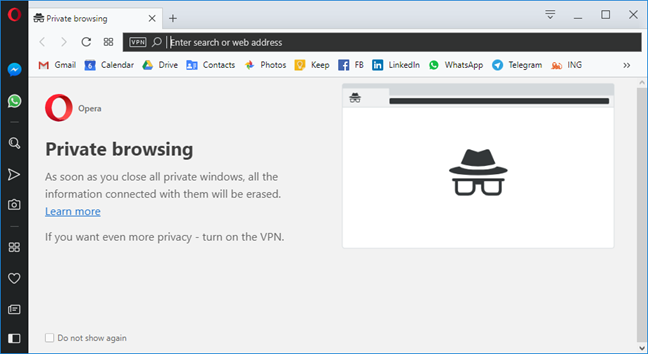
Окно приватного просмотра в браузере Opera
Сочетание горячих клавиш, которое позволяет открыть окно приватного просмотра в Opera: CTRL + SHIFT + N .
При активном режиме приватного просмотра в окне браузера Opera выводится иконка солнцезащитных очков.

Иконка приватного просмотра в браузере Opera
Как запустить браузер Internet Explorer в режиме InPrivate
Чтобы включить этот режим в десктопной версии Internet Explorer, откройте меню « Инструменты », кликнув по маленькой иконке шестеренки в правом верхнем углу. Затем перейдите в пункт « Безопасность» и нажмите кнопку « Просмотр InPrivate» .

Откройте окно InPrivate в браузере Internet Explorer
После этого Internet Explorer откроет новое окно со следующим уведомлением: «InPrivate включен. Просмотр в режиме InPrivate помогает Internet Explorer не сохранять данные о вашем сеансе просмотра». Браузер не сохраняет файлы cookie, временные файлы, историю посещений и другие данные. Также по умолчанию отключаются дополнительные панели инструментов и расширения, установленные в Internet Explorer. Сочетание горячих клавиш для включения режима InPrivate : CTRL + SHIFT + P .

Окно InPrivate в браузере Internet Explorer
Если вы видите логотип, показанный на рисунке ниже, значит в браузере включен режим просмотра InPrivate .

Пометка режима InPrivate в браузере Internet Explorer
Какой режим приватного просмотра вам больше нравится?
Приватный просмотр полезен, когда вы работаете на общедоступном компьютере, и хотите скрыть историю просмотра. Протестируйте этот режим просмотра во всех браузерах. Считаете ли вы, что Mozilla Firefox обеспечивает лучшую конфиденциальность? Или это Opera? А как насчет Google Chrome?



